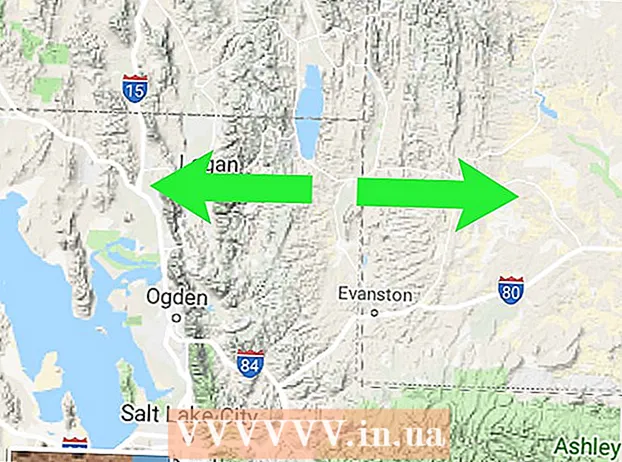Autorius:
Carl Weaver
Kūrybos Data:
25 Vasario Mėn 2021
Atnaujinimo Data:
1 Liepos Mėn 2024
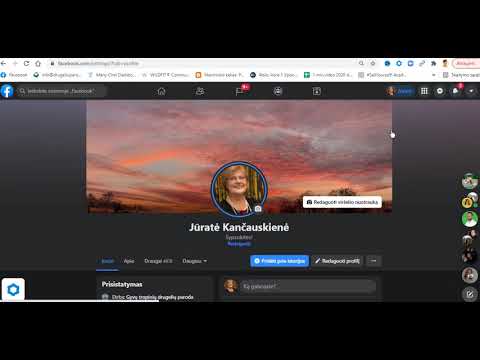
Turinys
Šis straipsnis parodys, kaip pakeisti „Facebook“ profilio vardą mobiliajame ir kompiuteryje. Atminkite, kad vardą galite pakeisti tik ribotą skaičių kartų.
Žingsniai
1 metodas iš 2: mobiliajame įrenginyje
 1 Atidarykite „Facebook“ programą. Jos piktograma atrodo kaip balta „f“ mėlyname fone. Bus atidarytas „Facebook“ naujienų kanalas (jei jau esate prisijungę prie „Facebook“ savo išmaniajame telefone ar planšetiniame kompiuteryje).
1 Atidarykite „Facebook“ programą. Jos piktograma atrodo kaip balta „f“ mėlyname fone. Bus atidarytas „Facebook“ naujienų kanalas (jei jau esate prisijungę prie „Facebook“ savo išmaniajame telefone ar planšetiniame kompiuteryje). - Jei dar nesate prisijungę prie „Facebook“, įveskite savo el. Pašto adresą (arba telefono numerį) ir slaptažodį.
 2 Spustelėkite piktogramą ☰. Jis yra apatiniame dešiniajame ekrano kampe („iPhone“) arba viršutiniame dešiniajame ekrano kampe („Android“ įrenginys).
2 Spustelėkite piktogramą ☰. Jis yra apatiniame dešiniajame ekrano kampe („iPhone“) arba viršutiniame dešiniajame ekrano kampe („Android“ įrenginys).  3 Slinkite žemyn ir bakstelėkite Nustatymai. Jis yra netoli ekrano apačios.
3 Slinkite žemyn ir bakstelėkite Nustatymai. Jis yra netoli ekrano apačios. - Praleiskite šį veiksmą „Android“ įrenginyje.
 4 Spustelėkite paskyros nustatymai. Bus atidarytas paskyros nustatymų puslapis.
4 Spustelėkite paskyros nustatymai. Bus atidarytas paskyros nustatymų puslapis.  5 Spustelėkite Generolas. Tai yra pirmasis variantas puslapyje.
5 Spustelėkite Generolas. Tai yra pirmasis variantas puslapyje.  6 Spustelėkite savo vardą. Jis bus rodomas ekrano viršuje.
6 Spustelėkite savo vardą. Jis bus rodomas ekrano viršuje.  7 Pakeiskite pavadinimą. Spustelėkite eilutes „Vardas“, „Vidutinis vardas“ ir „Pavardė“, kad įvestumėte naują vardą ir, jei reikia, vidurinį vardą ir pavardę.
7 Pakeiskite pavadinimą. Spustelėkite eilutes „Vardas“, „Vidutinis vardas“ ir „Pavardė“, kad įvestumėte naują vardą ir, jei reikia, vidurinį vardą ir pavardę.  8 Spustelėkite Patikrinkite pakeitimus. Tai mėlynas mygtukas ekrano apačioje.
8 Spustelėkite Patikrinkite pakeitimus. Tai mėlynas mygtukas ekrano apačioje.  9 Pasirinkite, kaip vardas bus rodomas profilyje. Ekrano viršuje bus rodomos įvairios vardo rodymo parinktys; norėdami pasirinkti pavadinimo rodymo parinktį, spustelėkite jį.
9 Pasirinkite, kaip vardas bus rodomas profilyje. Ekrano viršuje bus rodomos įvairios vardo rodymo parinktys; norėdami pasirinkti pavadinimo rodymo parinktį, spustelėkite jį.  10 Įveskite slaptažodį ir spustelėkite Išsaugoti pakeitimus. Įveskite slaptažodį eilutėje virš mygtuko „Išsaugoti pakeitimus“. Tai pakeis jūsų „Facebook“ profilio pavadinimą.
10 Įveskite slaptažodį ir spustelėkite Išsaugoti pakeitimus. Įveskite slaptažodį eilutėje virš mygtuko „Išsaugoti pakeitimus“. Tai pakeis jūsų „Facebook“ profilio pavadinimą.
2 metodas iš 2: kompiuteryje
 1 Atidarykite „Facebook“ svetainę. Eikite į puslapį https://www.facebook.com naršyklėje. Bus atidarytas „Facebook“ naujienų kanalas (jei jau esate prisijungę prie „Facebook“ savo išmaniajame telefone ar planšetiniame kompiuteryje).
1 Atidarykite „Facebook“ svetainę. Eikite į puslapį https://www.facebook.com naršyklėje. Bus atidarytas „Facebook“ naujienų kanalas (jei jau esate prisijungę prie „Facebook“ savo išmaniajame telefone ar planšetiniame kompiuteryje). - Jei dar nesate prisijungę prie „Facebook“, įveskite savo el. Pašto adresą (arba telefono numerį) ir slaptažodį.
 2 Spustelėkite piktogramą
2 Spustelėkite piktogramą  . Jis yra viršutiniame dešiniajame puslapio kampe. Bus atidarytas išskleidžiamasis meniu.
. Jis yra viršutiniame dešiniajame puslapio kampe. Bus atidarytas išskleidžiamasis meniu.  3 Spustelėkite Nustatymai. Jis yra šalia išskleidžiamojo meniu apačios.
3 Spustelėkite Nustatymai. Jis yra šalia išskleidžiamojo meniu apačios.  4 Spustelėkite skirtuką Generolas. Jis yra viršutiniame kairiajame puslapio kampe.
4 Spustelėkite skirtuką Generolas. Jis yra viršutiniame kairiajame puslapio kampe.  5 Spustelėkite savo vardą. Jis yra puslapio viršuje.
5 Spustelėkite savo vardą. Jis yra puslapio viršuje.  6 Pakeiskite pavadinimą. Spustelėkite eilutes „Vardas“, „Vidutinis vardas“ ir „Pavardė“, kad įvestumėte naują vardą ir, jei reikia, vidurinį vardą ir pavardę.
6 Pakeiskite pavadinimą. Spustelėkite eilutes „Vardas“, „Vidutinis vardas“ ir „Pavardė“, kad įvestumėte naują vardą ir, jei reikia, vidurinį vardą ir pavardę.  7 Spustelėkite Patikrinkite pakeitimus. Tai mėlynas mygtukas ekrano viduryje. Atsidarys iššokantis langas.
7 Spustelėkite Patikrinkite pakeitimus. Tai mėlynas mygtukas ekrano viduryje. Atsidarys iššokantis langas.  8 Pasirinkite, kaip vardas bus rodomas profilyje. Ekrano viršuje bus rodomos įvairios vardo rodymo parinktys; norėdami pasirinkti pavadinimo rodymo parinktį, spustelėkite jį.
8 Pasirinkite, kaip vardas bus rodomas profilyje. Ekrano viršuje bus rodomos įvairios vardo rodymo parinktys; norėdami pasirinkti pavadinimo rodymo parinktį, spustelėkite jį.  9 Įveskite slaptažodį ir spustelėkite Išsaugoti pakeitimus. Įveskite slaptažodį eilutėje virš mygtuko „Išsaugoti pakeitimus“. Tai pakeis jūsų „Facebook“ profilio pavadinimą.
9 Įveskite slaptažodį ir spustelėkite Išsaugoti pakeitimus. Įveskite slaptažodį eilutėje virš mygtuko „Išsaugoti pakeitimus“. Tai pakeis jūsų „Facebook“ profilio pavadinimą.
Patarimai
- Kad pakeitimai įsigaliotų, gali tekti kelis kartus atnaujinti „Facebook“ puslapį.
Įspėjimai
- „Facebook“ profilio pavadinimą galite pakeisti tik keletą kartų, o juokingi vardai dažniausiai nėra registruojami.